# 圖說
TIP
若未完成專案平面圖上傳,則無法使用本功能。請參閱平面圖上傳與版次更新章節說明。
# 圖模套疊
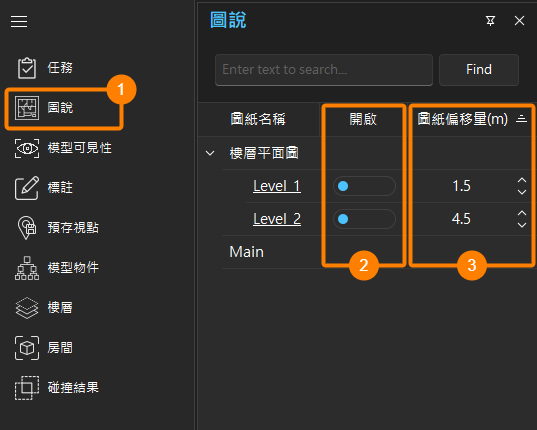
# 操作步驟
在左側功能模組列,點擊 1「
圖說」按鈕開啟圖說面板。
在圖說列表中,點擊圖紙名稱旁的 2 開關元件,可於模型視圖區開啟該圖紙,系統將自動切剖至該高程位置,同時將圖面與模型進行套疊。
3 圖紙偏移量:即圖紙高程,可調整圖面與模型的切剖高程。
# 圖說快速定位
在圖說列表中,點擊圖紙名稱,將跳出平面圖瀏覽器,進而提供圖說快速定位等功能。
# 介面功能介紹

平面圖瀏覽器顯示 1 平面圖閱覽區與 2 工具列,以下為各功能說明:
平移:點擊拖曳即可調整平面圖位置
縮放:點擊拖曳即可縮放平面圖
範圍縮放:在圖面上拖曳範圍框,圖面即自動縮放至選定範圍
量測:可於圖面上進行量測
定位:點擊圖面的點位,3D 模型視圖即快速移動到對應的位置
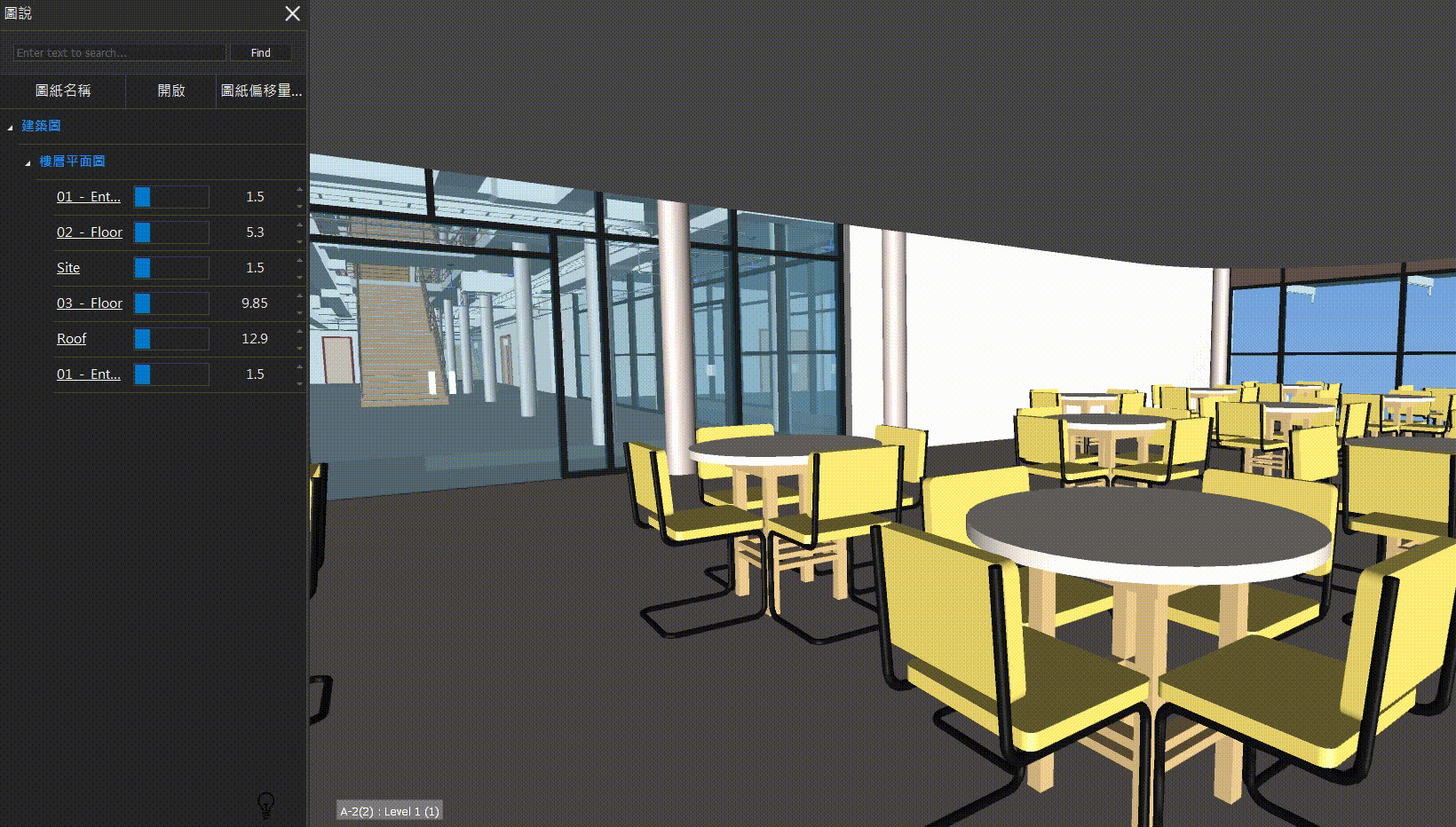
自動追蹤定位:開啟自動追蹤定位功能,圖面將隨著空間高程變化而切換
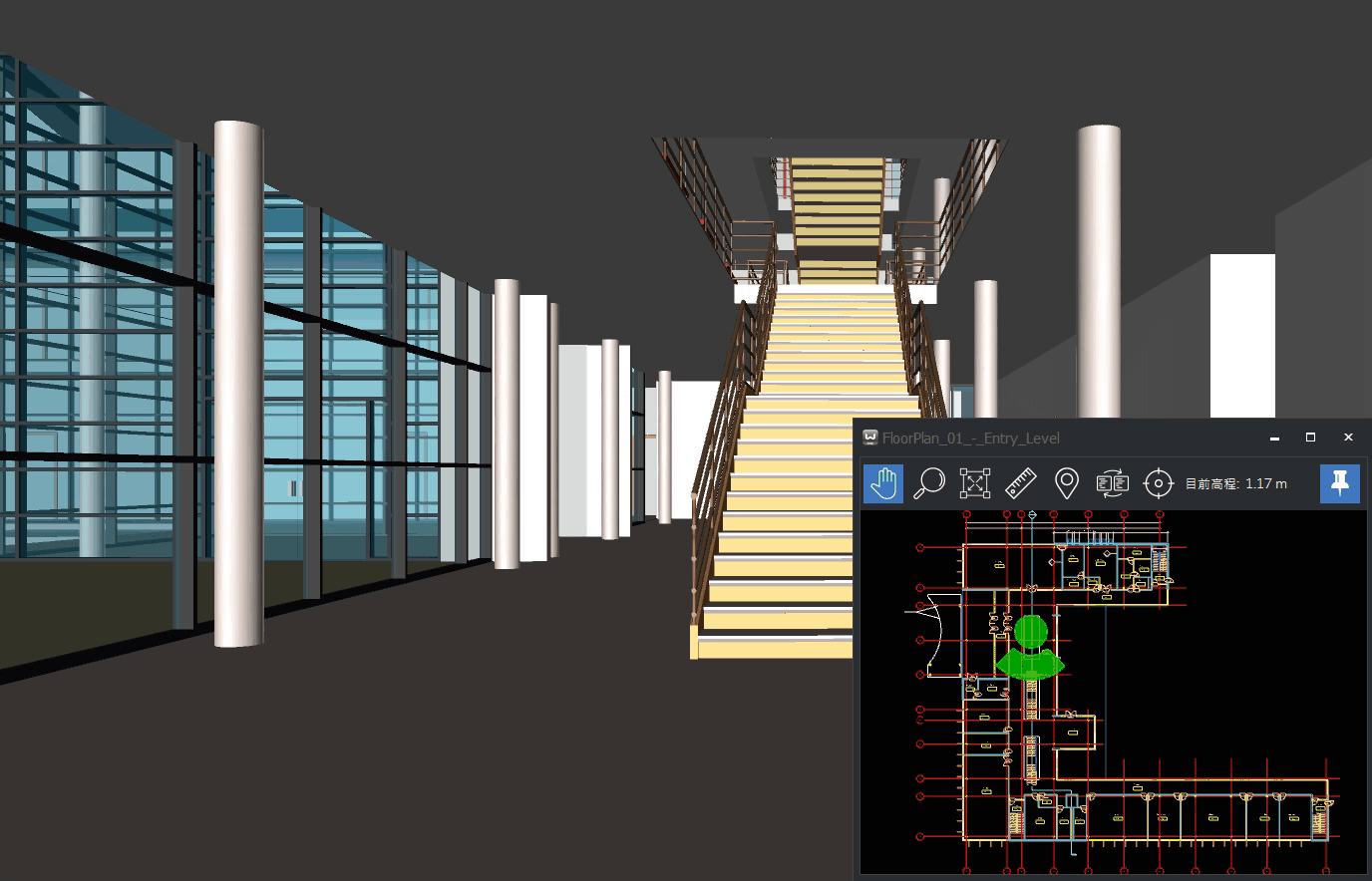
自動關注:開啟自動關注功能,定位點將保持在中心,圖面隨著 3D 空間移動
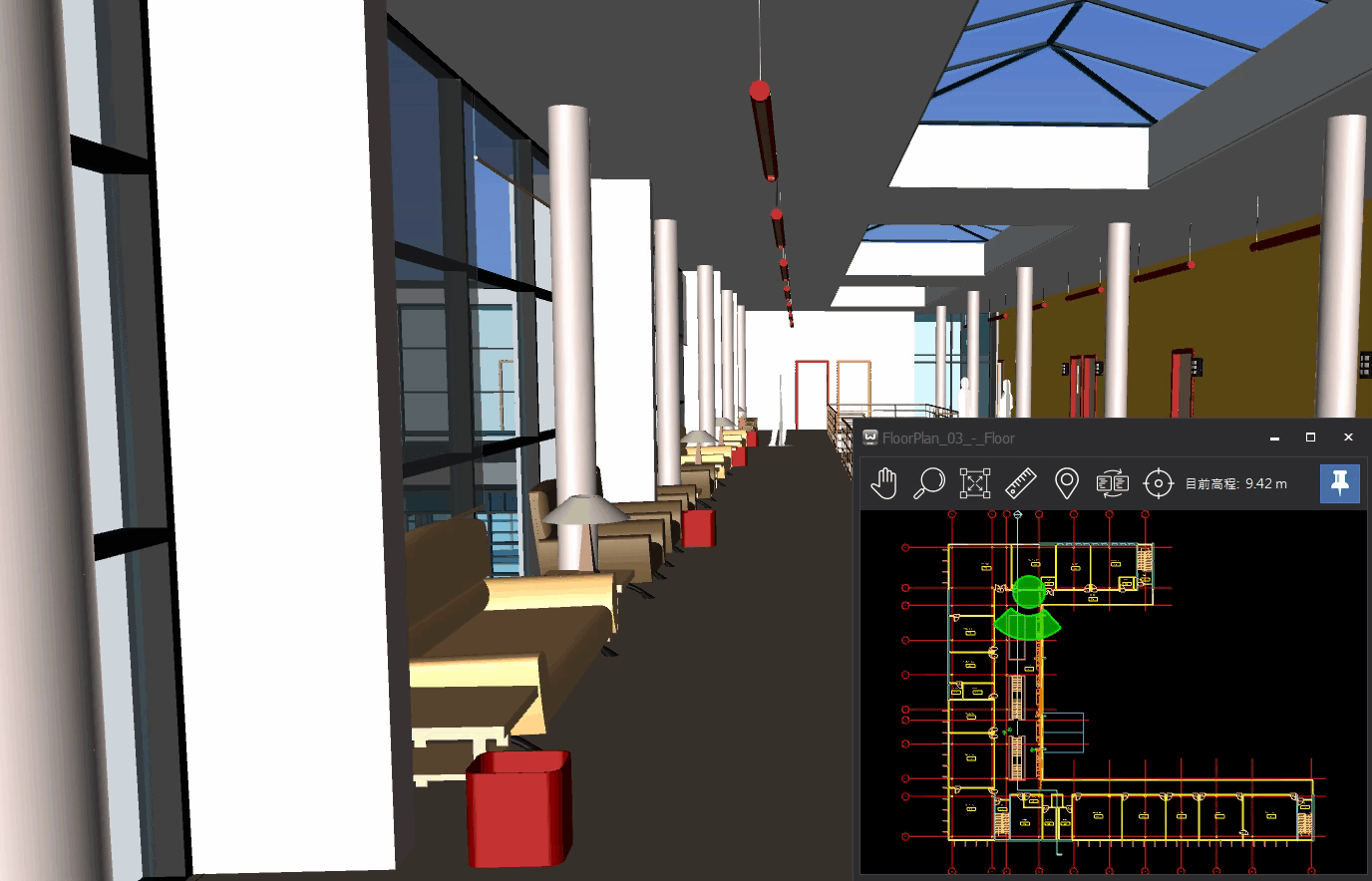
視窗最上層:保持平面圖瀏覽器在所有視窗最上層
